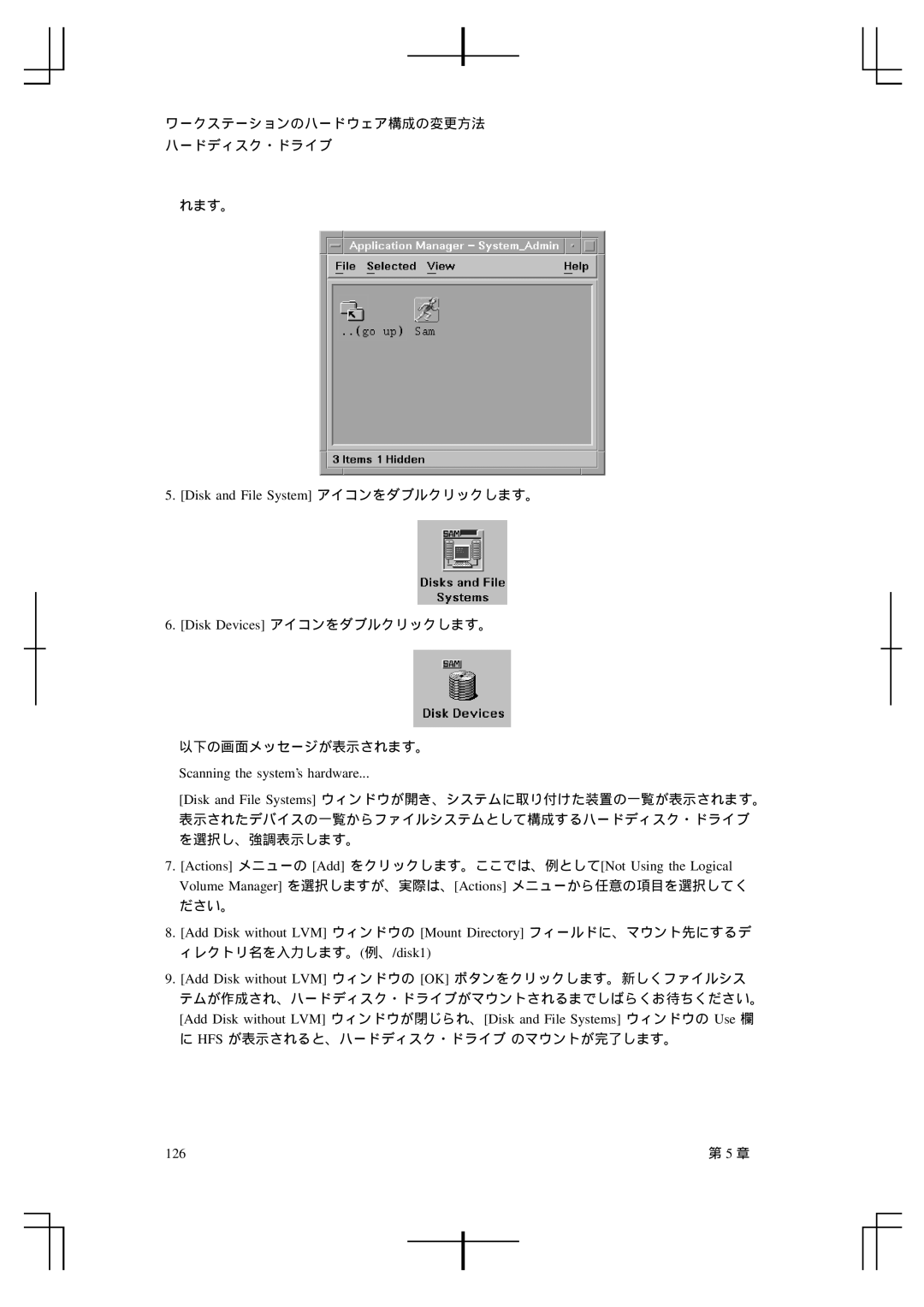ワークステーションのハードウェア構成の変更方法
ハードディスク・ドライブ
れます。
5. [Disk and File System] アイコンをダブルクリックします。
6.[Disk Devices] アイコンをダブルクリックします。
以下の画面メッセージが表示されます。
Scanning the system’s hardware...
[Disk and File Systems] ウィンドウが開き、システムに取り付けた装置の一覧が表示されます。
表示されたデバイスの一覧からファイルシステムとして構成するハードディスク・ドライブ を選択し、強調表示します。
7.[Actions] メニューの [Add] をクリックします。ここでは、例として[Not Using the Logical Volume Manager] を選択しますが、実際は、[Actions] メニューから任意の項目を選択してく ださい。
8.[Add Disk without LVM] ウィンドウの [Mount Directory] フィールドに、マウント先にするデ ィレクトリ名を入力します。(例、/disk1)
9.[Add Disk without LVM] ウィンドウの [OK] ボタンをクリックします。新しくファイルシス テムが作成され、ハードディスク・ドライブがマウントされるまでしばらくお待ちください。
[Add Disk without LVM] ウィンドウが閉じられ、[Disk and File Systems] ウィンドウの Use 欄
に HFS が表示されると、ハードディスク・ドライブ のマウントが完了します。
126 | 第 5 章 |